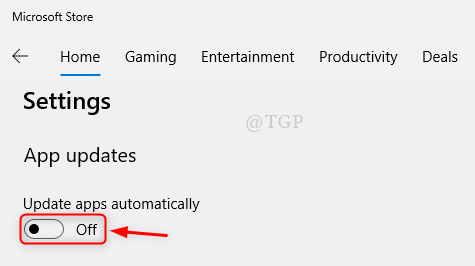Po Namratha Nayak
Combase.dll je datoteka operacijskog sustava za Windows koja se brine o ispravnom radu programa na vašem računalu. Upute i funkcije za pokretanje EXE datoteka sadržane su u ovoj DLL datoteci. Mnogi korisnici su prijavili da su vidjeli pogrešku koja kaže combase.dll datoteka nije pronađena dok instaliraju ili otvaraju bilo koju aplikaciju na svom Windows računalu.
Pročitajte ovaj članak kako biste pronašli rješenja za prevladavanje pogreške koja nedostaje datoteci combase.dll ako se s tim suočite na svom računalu.
Sadržaj
Popravak 1 – Pokrenite SFC i DISM skeniranje
1. Otvorena Trčanje koristiti Windows i tipka R kombinacija.
2. Tip cmd i pritisnite Ctrl + Shift + Enter otvoriti Naredbeni redak kao administrator.

3. Ako je UAC od vas zatraži, a zatim kliknite na Da.
4. Unesite naredbu danu u nastavku
sfc /scannow

5. Pričekajte neko vrijeme dok se skeniranje ne završi.
Ponovno pokrenite svoje računalo i provjerite dolazi li do pogreške tijekom korištenja ili izvođenja instalacije aplikacije.6. Ako greška i dalje postoji, otvorite Naredbeni redak kao administrator opet.
7. Upišite sljedeću naredbu za pokretanje DISM alata za popravak i vraćanje zdravlja računala.
DISM /Online /Cleanup-Image /RestoreHealth

8. Ponovno podizanje sustava vaš sustav nakon što skeniranje završi. Sada provjerite je li problem riješen.
Popravak 2 – Ponovno registrirajte DLL datoteku
1. Pritisnite Windows + S i tip cmd u okviru za pretraživanje.
2. Desni klik na Naredbeni redak u rezultatu pretraživanja i kliknite na Pokreni kao administrator.

3. Upišite naredbu u nastavku da biste ponovno registrirali DLL datoteku
regsvr32 combase.dll
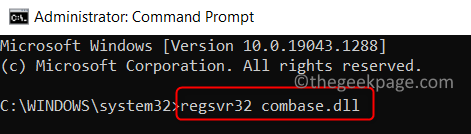
4. Pričekajte dok ne vidite poruku da je DLL uspješno registriran.
5. Kada se ovaj proces dovrši, provjerite postoji li problem i dalje izvođenjem operacije koja ga je pokrenula.
Popravak 3 – Resetirajte ili ponovno instalirajte Windows
Ako vam gornja dva popravka nisu pomogla da izbrišete pogrešku koja nedostaje combase.dll, izvršite resetiranje ili ponovno instalirajte svoje Windows računalo. To će pomoći vratiti vaše računalo u izvorno stanje i zauzvrat popraviti pogrešku.
Slijedite korake na danim poveznicama da izvršite resetiranje Windows 10 i Windows 11 sustava.
Hvala na čitanju.
Nadamo se da vam je ovaj članak morao pomoći da ispravite pogrešku povezanu s combase.dll datoteka. Komentirajte i javite nam rješenje koje vam je uspjelo.